فهرست مطالب
مقدمه
امروزه با افزایش ظرفیت پروژه فیبرنوری بسیاری از شهر ها ایران در حال توسعه می باشند و کلان شهر ها به اینترنت فیبرنوری مجهز شده اند . در این مقاله بسیار جذاب می خواهیم شما را با تنظیمات مودم های فیبرنوری شاتل آشنا کنم و می خواهیم با یکی دیگر از مودم های فیبرنوری شاتل و اتفاقا جدیدترین مودم فیبرنوری آشنا کنم و از 0 تا 100 تنظیمات مورد نیاز برای این مودم آگاه شویم و بتوانیم خودمان مودم را تنظیم کنیم .
قبل از ادامه کار یک مقدمه ای در رابطه با این مودم ها خدمت تان عرض کنم . شرکت شاتل تا به الان از 4 مودم پشتیبانی می کند و کاربران به راحتی میتوانند آن را از داخل سایت سفارش دهند . بسیاری از کابران از سرعت کم اینترنت فیبرنوری شکایت داشتند و از محدوده پوشش دهی فرکانس
5 گیگاهرتز گلایه داشتند .
همانطور که می دانید مودم های فیبرنوری از 2 فرکانس پشتیبانی می کنند .
1 ) فرکانس 2.4G = این فرکانس محدوده پوشش دهی زیادی دارد ولی سرعت در این فرکانس پایین است نهایت روی 80 مگ می باشد .
2 ) فرکانس 5 GHZ = این فرکانس محدوده پوشش دهی کمتری دارد ولی سرعت در این فرکانس بالاتر می باشد . نهایت تا 700 مگابیت می باشد .
دغدغه کاربران : ( مشکل عدم آنتن دهی مودم فیبرنوری - مشکل افت سرعت اینترنت فیبرنوری )
شرکت شاتل با بررسی مشکلات مشریان در این زمینه گامی بسیار اصولی در جهت کسب رضایت مشترکین برداشته است و با عرضه مودم های فیبرنوری شاتل مدل SHG- 110NW باعث جلب رضایت مشتریان شده است . این مودم ها آنتن وایرلس ندارند و مخصوص مناطقی می باشد که مشترکین می خواهند مودم را در جایی قرار دهند که محدوده پوشش دهی زیاد باشد ( یک مودم + AP دارد )
بریم با هم این مودم رو بررسی کنیم و مشخصات فنی رو بدونیم و در ادامه ap رو بشانسیم .
AP : ACCESS POINT
بررسی مودم فیبرنوری شاتل مدل SHG- 110NW
این مودم به همراه یک اکسس پوینت شیائومی در حال حاضر ارائه می شود . بدین صورت که اینترنت وارد مودم فیبرنوری شاتل شده و از مودم وارد اکسس پوینت می شود و داخل منزل شما پخش می شود . ( بیشتر برای جاهایی کاربرد دارد که مشترکین فضای بیشتری دارند و میخواهند در بیشتر مناطق آنتن دهی خوبی داشته باشند . )
وضعیت چراغ های روی مودم
چراغ PON بیانگر اتصال فیبر است و چراغ Los باید خاموش باشد در صورت روشن بودن بیانگر آن است که اتصال فیبر برقرار نیست.
PON: در اتصال Patch Cord به ONT سوکت آبی رنگ به پشت ONT وصل می شود و سر دیگر سوکت که به رنگ آبی می باشد به پریز متصل
می شود. هنگام اتصال سوکت سبز به جهت شیار روی ONT دقت کنید.
LAN: اتصال کابل شبکه
Reset: با نگه داشتن جسم نوک تیز در روزنه به مدت 20 ثانیه امکان پاک کردن تنظیمات ONT وجود دارد.
Power: اتصال آداپتور به ONT
ON/Off: خاموش و روشن کردن ONT



نحوه ورود به تنظیمات مودم فیبرنوری
برای ورود به تنظیمات مودمدر مروگر قسمتURL آدرس 192.168.254.1 را وارد کنید . ( به انگلیسی وارد کنید )
Username و Password را مطابق شکل وارد کنید .
نکته : اگر username را admin وارد کردید و password را نیز admin وارد کردید و وارد تنظیمات مودم نشد مورد بعدی را انتخاب کنید . زیر مودم را حتما بررسی کنید mac address در زیر مودم برایتان نوشته شده است .
دسترسی telecomadmin دسترسی superadmin است که دسترسی کامل تری به ما میدهد.
امکان ورود به تنظیمات مودم به صورت 2 نفره وجود ندارند . بعنی نمی توانید با دو دستگاه به صورت همزمان وارد تنظیمات مودم شد . در لحظه فقط با یک دستگاه وارد می شود .
دقت داشته باشید که اگر مودم خود را بروزرسانی نکرده باشید دسترسی ها محدود خواهد بود و تنظیماتی که مد نظر هست برایتان نمایش داده نمی شود . لذا حتما حتما به کارشناسان پشتیبانی فنی شرکت اطلاع دهید که مودم را برایتان آپگرید کرده باشند .


صفحه STATUS مودم فیبرنوری
در این صفحه خلاصه ای از وضعیت مودم از قبیل نسخه نرم افزاری , مقدار فضای رم اشغال شده , شماره MAC ADDRESS زیر مودم برایتان قابل مشاهده است . اگر تنظیمات مودم را کامل و درست انجام داده باشید در قسمت wan configuration و قسمت status مشاهده خواهید کرد که اینترنت متصل هست یا خیر ! بدین صورت که اگر up نوشته باشد یعنی اینترنت متصل می باشد ولی اگر down نوشته باشد یعنی اینترنت قطع می باشد .

در بعضی از زمان ها صورت می گیرد که اینترنت به دلایلی کلا قطع می شود و در این قسمت rx power signal روی -400db می شود . این ما کمک می کند که بررسی کنیم مشکل از تجهیزات داخلی است یا تجهیزات سمت کوچه ! که با بررسی این اعداد میتوانیم مشکل را بررسی کنیم .


گام اول : تنظیمات اینترنت مودم فیبرنوری شاتل
در تنظیمات مودم حتماVLAN ID غیر فعال باشد.
Channel Mode روی حالت PPPOE باشد.
Connection Type روی Internet_Tr069 باشد.
در قسمت Username , Password اطلاعاتی که به عنوان شناسه کاربری و رمز عبور از شاتل دریافت کرده اید را ثبت بفرمایید.
- تنظیمات دیگر مطابق با تصویر زیر باشد و برای ذخیره آن باید apply changes را بزنید .

تنظیمات وایرلس مودم فیبرنوری شاتل
نکته : این مودم قابلیت وایرلس ندارد و برای تنظیمات وایرلس از ap Xiaomi استفاده میگردد . در واقع این مودم چون آنتن وایرلسی ندارد شما باید تنظیمات وایرلسی مد نظر خود را از قبیل تغییر نام و رمز وای فای در تنظیمات اکسس پوینت شیائومی وارد کنید .
گام دوم : تنظیمات اکسس پوینت XIAOMI
برای کانفیگ اکسس پوینت به یکی از شبکه های وایرلس با نام های زیر بدون پسورد متصل شوید:
زمانیکه سیستم به صورت وایرلسی و یا کابلی به شیائومی متصل شود بلافاصله در مرورگر آدرس Router.miwifi.com باز میشود و همچنین میتوان ادرس 192.168.31.1 در ادرس بار مرورگر تایپ شود.
آی پی ورود به کنسول اکسس پوینت 192.168.31.1 با اطلاعات زیر می باشد:


تنظیمات اولیه بعد از متصل شدن به وای فای :
بعد از ورود به کنسول اکسس پوینت ابتدا تیک select your country را زده و گزینه click to select را انتخاب نمایید.
در این قسمت یک کشور را انتخاب نمایید و سپس next زده شود: ( تفاوتی ندارد چه کشوری باشد )
مجدد به قسمت قبل برگشته و تیک هردو گزینه انتخاب شده باشد، سپس گزینه try it now زده شود .



در صفحه بعدی که برایتان باز می شود در این قسمت گزینه continue setup without connecting a network cable انتخاب شود .
اتصالات را حتما دقت فرمایید : از پورت LAN دستگاه مودم به قسمت WAN شیائومی متصل شود .
در صفحه بعدی در این قسمت گزینه automatically retrieve ip DHCP انتخاب شود و سپس گزینه next زده شود .


در صفحه بعد اسم و رمز وایرلس انتخاب میشود : دقت شود با انتخاب گزینه اول، پسورد کنسول اکسس پوینت نیز همانند پسورد وایرلس خواهد شد.


بروزرسانی مودم فیبرنوری شاتل
برای بروزرسانی این نوع مودم ها حتما باید با دسترسی superadmin که در بالا اشاره شد وارد تنظیمات مودم شوید .
از سمت چپ باید قسمت upgrade را انتخاب کنید .
از صفحه باز شده گزینه BROWSE را انتخاب کنید .
فایل زیر را دانلود کرده و انتخاب کنید . گزینه UPGRADE را بزنید .
این صفحه به شما امکان به روزرسانی نرمافزار ONT به نسخه جدیدتر را میدهد.
حتما به آخرین ورژن آپگرید شود.
لطفا توجه داشته باشید که در طول ارسال فایل به دستگاه، دستگاه را خاموش نکنید.

با انجام این تنظیمات اینترنت شما متصل خواهد شد و برقرار خواهد شد . حتما اتصالات مودم به اکسس پوینت را درست متصل کنید تا همه چیز نرمال شود .اگر سوالی در مورد شرایط نصب مودم و یا حتی اگر مشکلی یا ایرادی داشتید در قسمت نظرات حتما مطرح بفرمایید تا بررسی شود و راهنمایی صورت گیرد .
1 ) ZYXEL PMG-5617
2 ) SHATEL - SHG 120 N
3 ) SHATEL - SHG 110 NW
4 ) SHATEL - SHG-410AC
5 ) MI ROUTER 4A GIGABYTE
6 ) UTEL G442
تجهیزاتی که سمت شرکت های ارائه دهنده اینترنت می باشد با یک سری از برند های مودم های کار می کند و بعضی دیگر از برند ها را پشتیبانی نمی کند . در خیلی از موارد رخ داده است که کاربر مودمی غیر از مودم های آن شرکت خریداری کرده و با اینکه مودم خوبی نیز خریداری کرده است تحت ساپورت نبوده . لذا حتما پیشنهاد می کنم از خود شرکت سازنده مودم خریداری شود .
اگر اینترنت فیبرنوری شاتل را خریداری نکردید میتوانید خیلی راحت به آیدی زیر در ایتا یا تلگرام یا اینستاگرام پیام دهید تا کارشناسان فروش ما با شما در تماس باشند .
@FASTMODEM.IR
آیا این مطلب کاربردی بود ؟
لطفا نظر خود را با تعداد ستاره ها مشخص کنید .
میانگین رای 5 / 5. تعداد رای 2
شما تا الان نظری نداده اید . لطفا به این مطالب نظر دهید .

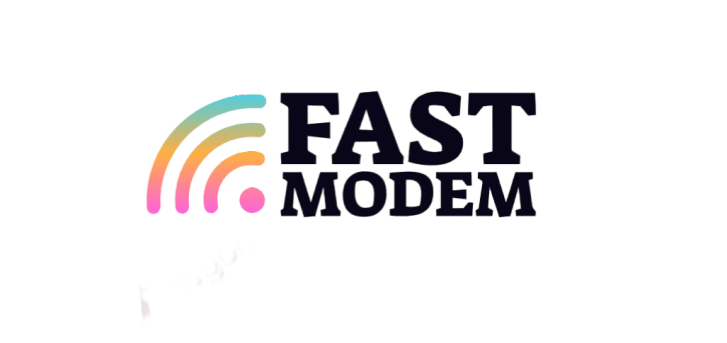
من به نمایندگیه شاتل رفتم و درخواسته سرویس اینترنت فیبر نوری دادم
سرویس هایه فیبر نوریه شاتل تو دو نسخه دو میلیون و ششصدی و پنج میلیون و ششصدی هستش
سرویسی که من میخواستم سرویس ارزون تر بود و چند ماه پیش برایه گیمنتی که توش کارمیکردم همین سرویس رو گرفته بودیم و روش مودم شیائومی رو میدادن اما الان که من ثبت درخواست کردم به من گفتن فقط رویه سرویس پنج و ششصدی مودم شیائومی رو میدن
با اینکه خودشون پیشنهاد خریده اکسس پوینته شیائومی از بیرون و اتصالش به این سرویس رو به من دادن من اکسس پوینته شیایومیه گیمنت رو که هنوز پلمپه از صاحب کارم گرفتم(کامپیوتر هایه گیمنت مستقیم به مودم فیبر نوری وصل هستن) و بردم نمایندگی برایه اینکه درخواست بدم تا کانفیگ ها و سرویس رو رویه این اکسس پوینت اوکی کنن ولی بهونه آوردن که همچین چیزی شدنی نیست و حالا بعده دوروز معتل کردن من سره تحویل ندادنه اکسس پوینت شیائومی حتی با پرداخت مابه التفاوت من رو پس فرستادن تا در مورد اینکار از دفتر مرکزی سوال بپرسن اگه امکانش هست راهنماییم کنید درصورت اینکه گفتن اینکار شدنی نیست من میتونم خودم با این راهکاری که شما دادید کانفیگ و اون اکسس پوینت رو رویه مودم ست کنم یا بدم بیرون برام انجام بدن یا اینکه کاریش نمیشه کرد و باید همون اکسس پوینته تحویلیه خوده طرح که شرکت بهم میده رو فقط استفاده کنم؟
سلام وقت بخیر . این مورد با توجه به سیاست های واحد فروش شرکت می باشد . سرویس های جدید با یک مودم + ap ارائه می شود . حال شما میتوانید مودم را از شاتل خریداری کنید و ap را از بیرون تهیه کنید . نحوه تنظیم کرده این مودم هم به صورت کامل توضیح دادم که خودتون خیلی راحت میتونید کانفیگ کنید . مهم این هست که مودم اصلی SHG-110NW باشد . اکسس پوینت فرقی نمی کند چه مارکی باشد فقط مدلی باشد که فرکانس 5GHZ را ساپورت کند .
———————-
بازم بررسی کنید هر کجاش مشکل داشتید بفرمایید تا در مقاله اضافه کنم .
سلام
من چند ماهی هست که سرویس فیبرنوری شاتل دارم و با همین ترکیب مودم ۱۱۰ و روتر شیاومی دارم استفاده میکنم
همون اوایل مودم رو ریست کردم و با تماس با شاتل مجدد کانفینگش کردم ولی یک فرقی که داشت یوزر و پسورد pppoe رو در مودم ۱۱۰ شاتل وارد کردم
اما روز اول نصب که آمدند این یوزر پس رو در روتر شیاومی وارد کردند
و اینکه بعدا هم برای یکی از دوستان هم که همین سرویس نصب کردن دقیقا در تنظیمات شیاومی این یوزر و پسورد pppoe وارد شده و به صورت کلی اتصال پایداری دارند ،، ولی من مدام در حین استفاده برای چند لحظه ارتباط اینترنتم قطع میشه و باز وصل میشه!
سلام و عرض ادب . دقیقا درست است . بعضی وقت ها ما خودمون کانکشن رو روی مودم 110 تنظیم می کنیم و گاهی اوقات هم کانکشن روی روتر قرار می گیرد . اصولا از لحاظ فنی فرقی نباید کند و قطعی نباید باشد .
—————-
شما برای بررسی این مورد میتوانید حتی جفت مودم و روتر را ریست کرده و مجدد متناسب با شرایط توضیح داده شده کانفیگ کنید . طی بررسی ها مشترکین دیگر فرقی از لحاظ ارتباط و قطعی ندارد . من پیشنهاد می کنم اگر قطعی دارید مقاله ” عیب یابی اینترنت فیبرنوری ” را بخوانید .
سلام وقت بخیر
من از شاتل فیبر نوری گرفتم و یک مودم shg-110nw به همراه روتر شیائومی دریافت کردم
میخواستم بدونم میتونم بجای روتر شیائومی از مودم روتر +ADSL2 بی سیم D-Link مدل N300 DSL-2740U که قبلا برای ADSL ازش استفاده میکردم به عنوان اکسس پوینت استفاده کنم؟
سلام وقت بخیر میشه استفاده کرد ولی پیشنهاد نمیشود . چون روتر شیائومی توانایی پشتیبانی از فرکانس 5ghz را دارد و سرعت بالاتر را به شما خواهد داد ولی مودم adsl در بیشتر موارد روی باند فرکانسی 2.4 می باشد و طبیعتا سرعت زیر 100 را دریافت خواهید داشت در حالی که با روتر سرعت شما بسیار بیشتر خواهد شد .
البته منظورم از اکسس پوینت ؛ روتر هستش منظورم این هست که میتونم ازش به عنوان روتر استفاده کنم؟